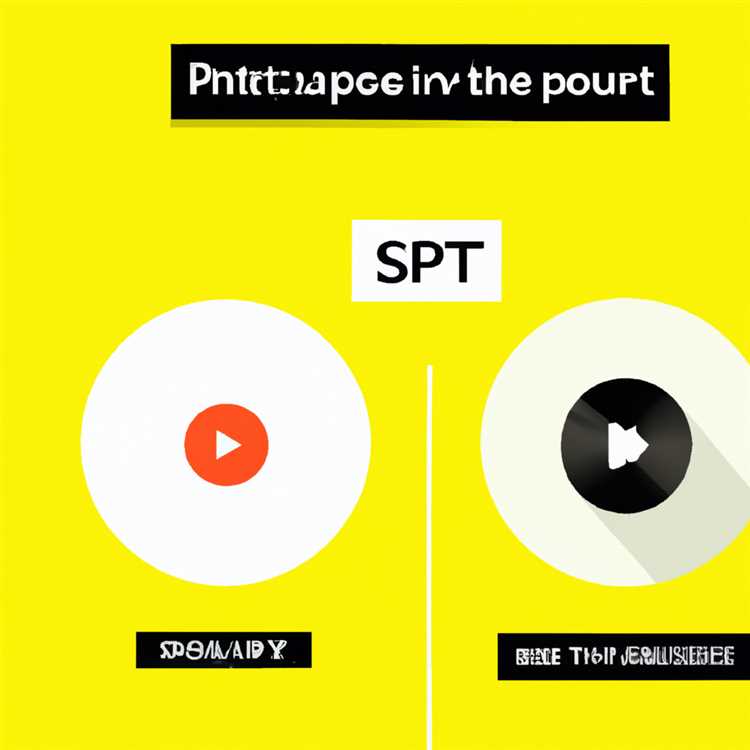A rigor di termini, non puoi bloccare le e-mail di determinate persone in Gmail, ma puoi segnalare le e-mail fastidiose indesiderate come spam e puoi impostare un filtro in modo che le e-mail indesiderate da una persona o da un dominio vengano inserite direttamente nella cartella del cestino. Se ritieni che un'e-mail sia finita per errore nella tua cartella spam o cestino, puoi comunque visualizzarla e, se lo desideri, cambiare idea e spostarla nella tua casella di posta.
Filtrare le email
Passo 1
Accedi al tuo account Gmail.
Passo 2
Fare clic sulla freccia "Mostra opzioni di ricerca" che appare a destra della casella di ricerca.
Passaggio 3
Digita i termini di ricerca nel modulo a discesa. Puoi inserire il nome di un mittente, ad esempio, o un oggetto. Puoi anche inserire un dominio come "astd.com".
Passaggio 4
Fare clic sul collegamento "Crea filtro con questa ricerca".
Passaggio 5
Seleziona la casella di controllo accanto all'opzione che descrive come desideri che il filtro gestisca le email che corrispondono ai criteri che hai inserito. Se desideri che le email vadano nel cestino, seleziona "Elimina".
Fare clic sul pulsante "Crea filtro".
Visualizzazione dei messaggi filtrati
Passo 1
Controlla l'elenco delle cartelle nel pannello di sinistra della finestra di Gmail. Fai clic su "Altro" se non vedi le cartelle spam e cestino. Se non sono ancora visibili, fai clic sulla scheda "Etichette" nel menu Impostazioni. Fai clic su "Mostra" accanto a Spam e cestino nell'elenco Etichette di sistema.
Passo 2
Fai clic sulla cartella "Spam" per vedere i messaggi che sono stati inseriti lì da Gmail. Fai attenzione: l'apertura di un'e-mail di spam può confermare il tuo indirizzo al mittente e generare più spam.
Passaggio 3
Seleziona la casella accanto a qualsiasi messaggio di qualcuno di cui ti fidi se ritieni che il messaggio si trovi per errore nella cartella Spam e fai clic sul pulsante "Non spam". Questo sposterà i messaggi nella tua casella di posta. Altri messaggi da questo mittente dovrebbero quindi apparire nella tua casella di posta.
Passaggio 4
Fai clic sulla cartella "Cestino" per vedere i messaggi che sono stati inseriti lì da Gmail.
Passaggio 5
Fare clic sulla casella di controllo accanto a qualsiasi messaggio che si desidera visualizzare.
Passaggio 6
Fare clic su "Sposta in" nella barra dei menu sopra l'elenco dei messaggi e selezionare una destinazione dall'elenco a discesa. Puoi selezionare la tua casella di posta, un'altra cartella che hai creato oppure puoi fare clic su "Crea nuovo" per iniziare una nuova cartella.
Fare clic sulla scheda "Filtri" nel menu Impostazioni e rivedere i filtri. Se Gmail inserisce per errore le email nella cartella del cestino, dovrai aggiornare i filtri per correggere l'errore.